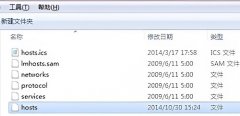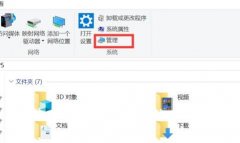网络驱动程序问题常常是许多电脑用户面临的棘手困扰,尤其是在进行系统升级或更换硬件之后。无论是在日常使用中还是在游戏、视频编辑等高性能需求的情况下,网络连接的稳定性和快速性极为重要。了解如何修复网络驱动程序问题,重新安装驱动程序就显得尤为重要。

当出现网络连接中断或性能异常时,软件和硬件的冲突往往是导致问题的主要因素。方法有很多,但关键在于适用性和有效性。第一步通常是检查设备管理器,检查网络适配器的状态。若看到黄色感叹号,表明设备驱动存在问题,需要重新安装或更新驱动程序。
通过官网下载驱动程序是解决问题的有效途径。访问电脑制造商或网卡制造商官网,找到对应型号的驱动程序,下载安装后,通常能够解决大部分问题。这样的步骤能够确保使用到最新版本的驱动,避免因驱动陈旧而产生冲突。
对于那些对DIY有兴趣的用户,可以选择通过使用命令提示符对驱动进行卸载和重装。在管理员模式下打开命令提示符,运行pnputil -e可以列出已安装的驱动。找到目标网络驱动后,通过pnputil -d 驱动文件名将其删除,然后重新安装。
在进行驱动程序修复时,有的用户可能会试图使用系统还原点。特别是在遇到问题之前,做好数据备份和存档是十分重要的。通过还原系统至某一正常运行的时间点,有助于恢复网络的正常功能。
有些网络驱动的问题可能出现在操作系统本身。更新Windows系统通常会带来一些性能和兼容性的改善,包括可能解决网络驱动的问题。保持系统的最新状态也不容忽视。
监测网络性能同样重要。在解决了驱动问题后,使用网络监测工具可以帮助确认网络连接是否稳定。这些工具可以检测丢包率、延迟等参数,为日后的优化提供数据支持。
对于硬件的挑选和组装,好的网络适配器能够提升整体网络性能。选择知名品牌的网络卡也是修复和优化网络连接性能的另一种有效策略。
常见问题解答(FAQ):
1. 如何确认是否是网络驱动程序的问题?
- 通过设备管理器查看网络适配器状态,或在网络诊断工具中检查网络连接能够帮助鉴别。
2. 如果官网没有提供适合的驱动程序怎么办?
- 可以尝试第三方驱动管理工具,或在相关论坛和社区中寻求帮助。
3. 使用命令提示符卸载驱动是否危险?
- 如果按照正确步骤操作,一般是安全的,但务必备份重要数据。
4. 更新Windows系统对网络性能有提升吗?
- 更新系统通常会包含多种优化和漏洞修复,有可能间接改善网络性能。
5. 如何监测网络连接性能?
- 使用网络监测工具,例如Ping测试、网络测速网站等,可以评估连接状况。